Lo ZIP è il formato più conosciuto tra quelli di archivio che servono per organizzare i metadati attraverso una compressione senza perdite di dati. Altri file di archivio piuttosto usati sono RAR, 7Z, TAR, JAR, ISO, ecc...
Gli OS Windows hanno uno strumento nativo per estrarre i contenuti dai file ZIP e dai file ISO. Non lo hanno invece per creare ZIP da file e da cartelle. Si può però usare l'app gratuita 7-ZIP che supporta anche Linux.
Quando si devono gestire i file ZIP dai dispositivi mobili ci sono invece più difficoltà che però possono essere superate con delle apposite applicazioni gratuite che ci permettono di gestire i file ZIP da mobile più o meno come succede da computer desktop. Potremo quindi estrarre i contenuti di uno ZIP ma anche crearne da file e cartelle.
Personalmente consiglio l'applicazione RAR distribuita dalla stessa azienda di software che ha creato il programma WinRAR. L'app RAR può essere installata gratuitamente dal Google Play Store. Alternativamente si può installare l'applicazione WinZip Zip Unzip Tool, anch'essa gratuita ma con annunci pubblicitari e acquisti in-app.
Chi utilizza dispositivi iOS può usare l'app iZip - Zip UnZip UnRar per iPad gratuita con acquisti in-app.
L'applicazione RAR invece non ha annunci però, dopo la sua apertura, si visualizza un popup che ci invita a diventare sostenitori del progetto sottoscrivendo un abbonamento da 1,19€ l'anno. Basta chiudere il popup per poter continuare a usare l'applicazione. Se non ci si abbona si continua a vedere il popup tutte le volte che si aprirà.
Ho pubblicato sul mio Canale Youtube una guida per estrarre i contenuti dagli ZIP e per crearli da file e cartelle.
Se nel nostro dispositivo mobile Android abbiamo un file ZIP ne possiamo aprire il contenuto e visualizzarlo.
Nella prima apertura della applicazione RAR occorre dare il consenso all'accesso a tutti i file.
COME ESTRARRE I CONTENUTI DI UN FILE ZIP CON RAR
Nella Home dell'app RAR verranno visualizzate le cartelle presenti nella memoria del dispositivo. Andando nel menù in alto a sinistra si può scegliere un altro percorso come quello di una chiavetta USB collegata con OTG.
Si può premere per 1 sec sul file ZIP per visualizzarne il menù contestuale o cliccare sul pulsante con la freccia.
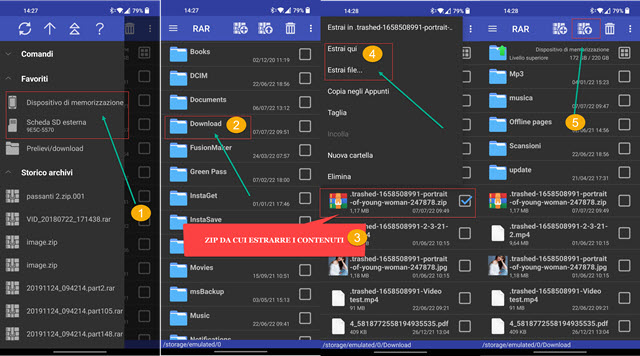
Nel menù contestuale si va su Estrai qui per estrarre i contenuti nella stessa cartella e in Estrai file... invece per estrarre i file in una cartella a scelta. Cliccando sul pulsante della freccia è come scegliere Estrai File...
Verrà aperta una nuova schermata in cui opzionalmente flaggare o meno alcune impostazioni.

Si può mettere la spunta a Chiedi prima di sovrascrivere, a Sovrascrivi senza chiedere, a Salta i file esistenti, a Mantieni i file danneggiati, a Non estrarre i percorsi e a Visualizza i file estratti.
Solo l'ultima opzione è flaggata di default. Il percorso di destinazione è all'interno della cartella in cui si trova lo ZIP, in una sottocartella con il nome del file. Si può cambiare percorso di destinazione, andando su Sfoglia, e nome della cartella, digitandolo nell'apposito campo. Si va quindi su OK e verrà aperta la cartella con i contenuti dello ZIP.
COME CREARE UNO ZIP DA UN FILE E DA UNA CARTELLA
La creazione di uno ZIP di un file presuppone una esigenza di comprimerlo mentre la creazione di uno ZIP da una cartella è più comune ed è utile quando si vogliano condividere più file per condividerne solo uno, cioè lo ZIP.
Visto che la procedura per creare uno ZIP da un file è la stessa di quella per crearlo da una cartella, mostrerò solo questo secondo caso, rimandando al video incorporato per chi avesse necessità di ulteriori dettagli.
Si seleziona la cartella da "zippare" quindi ci si preme il dito per visualizzarne il menù o si va sul pulsante del Più.
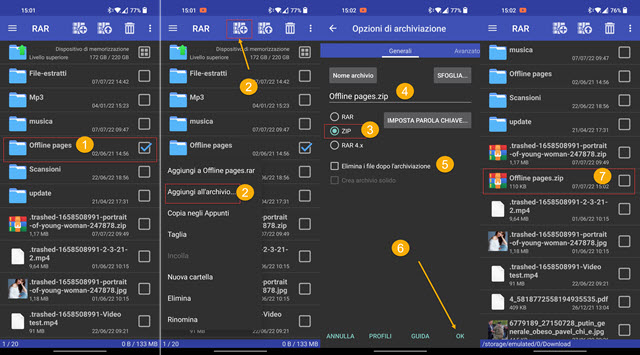
Nel menù c'è l'opzione per creare un file RAR mentre per crearne uno ZIP si deve scegliere Aggiungi all'archivio... che aprirà la stessa finestra che si sarebbe aperta cliccando sul pulsante del Più. Si seleziona il formato ZIP quindi si può scegliere la cartella di output andando in Sfoglia e cambiare il nome del file.
Opzionalmente si può anche criptare lo ZIP andando su Imposta Parola Chiave. Si va quindi su OK e nella cartella di destinazione scelta verrà aggiunto lo ZIP. La cartella originale rimarrà se non abbiamo flaggato Elimina i file dopo l'archiviazione. Con l'app RAR si possono pure dividere i video lunghi per inviarli con WhatsApp.



Nessun commento :
Posta un commento
Non inserire link cliccabili altrimenti il commento verrà eliminato. Metti la spunta a Inviami notifiche per essere avvertito via email di nuovi commenti.
Info sulla Privacy